PDF文档如何快速添加图片
- 来源: 金舟软件
- 作者:Kylin
- 时间:2025-03-06 18:04:56
 AI摘要
AI摘要
本文介绍如何使用金舟PDF编辑器给PDF文档添加图片:安装软件后打开PDF文件,选择“添加图像”功能,设置图片为页面内容或图章,调整大小和位置后保存即可。轻松解决PDF无法直接编辑图片的难题,让文档处理更高效。
摘要由平台通过智能技术生成PDF和Word有着本质的区别,想要创建或修改PDF文档需要PDF编辑器,所以如何给PDF添加图片呢?以下是详细的操作方法,一起来看看吧!
操作方法:
第一步、首先,(点击安装)在电脑上选择打开金舟PDF编辑器,点击“打开pdf文件”;
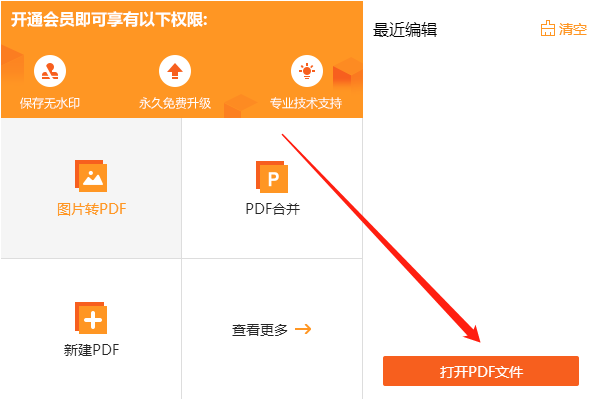
第二步、接着,选择“添加”-“添加图像”,然后选择添加图像;
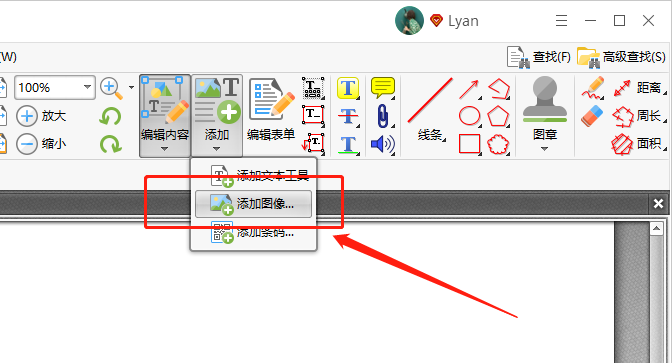
第三步、在跳转出的窗口中,可设置该图片为页面内容或者图章插入到文档中,点击“放置”即可;
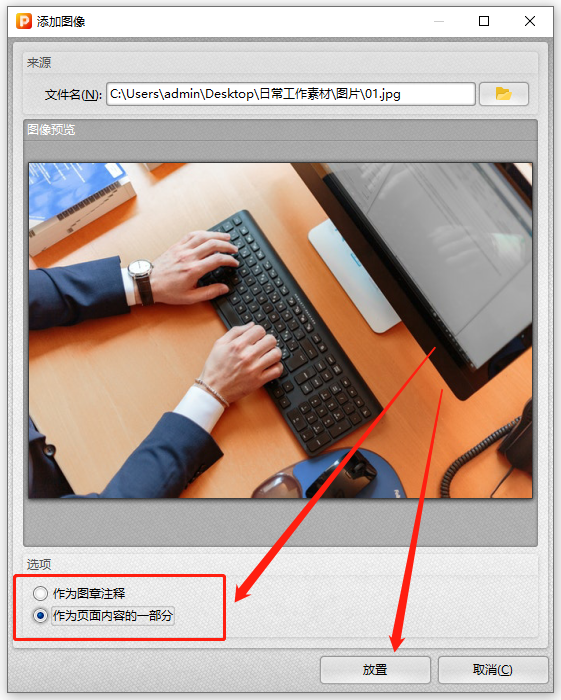
第四步、图像添加成功后,可自定义缩放大小和位置,最后记得点击保存文档哦!
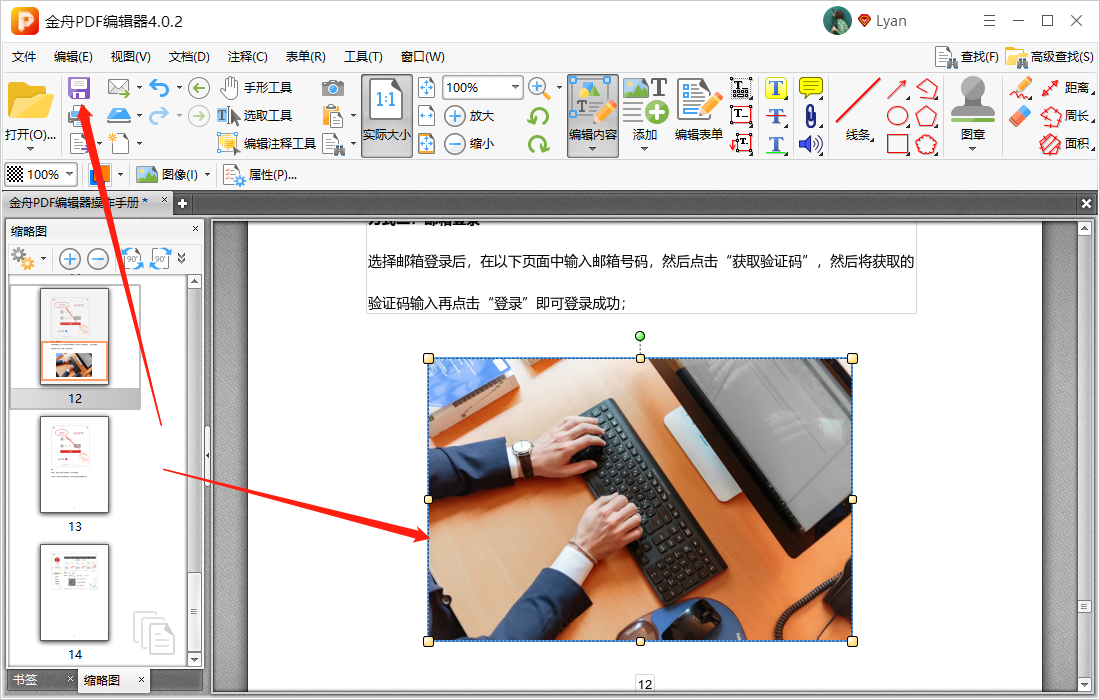
金舟PDF编辑器邀请你解锁更多使用技巧,欢迎到江下科技产品中心进行详细了解。
往期文章:
温馨提示:本文由金舟软件网站编辑出品转载请注明出处,违者必究(部分内容来源于网络,经作者整理后发布,如有侵权,请立刻联系我们处理)
 已复制链接~
已复制链接~






























































































































 官方正版
官方正版











